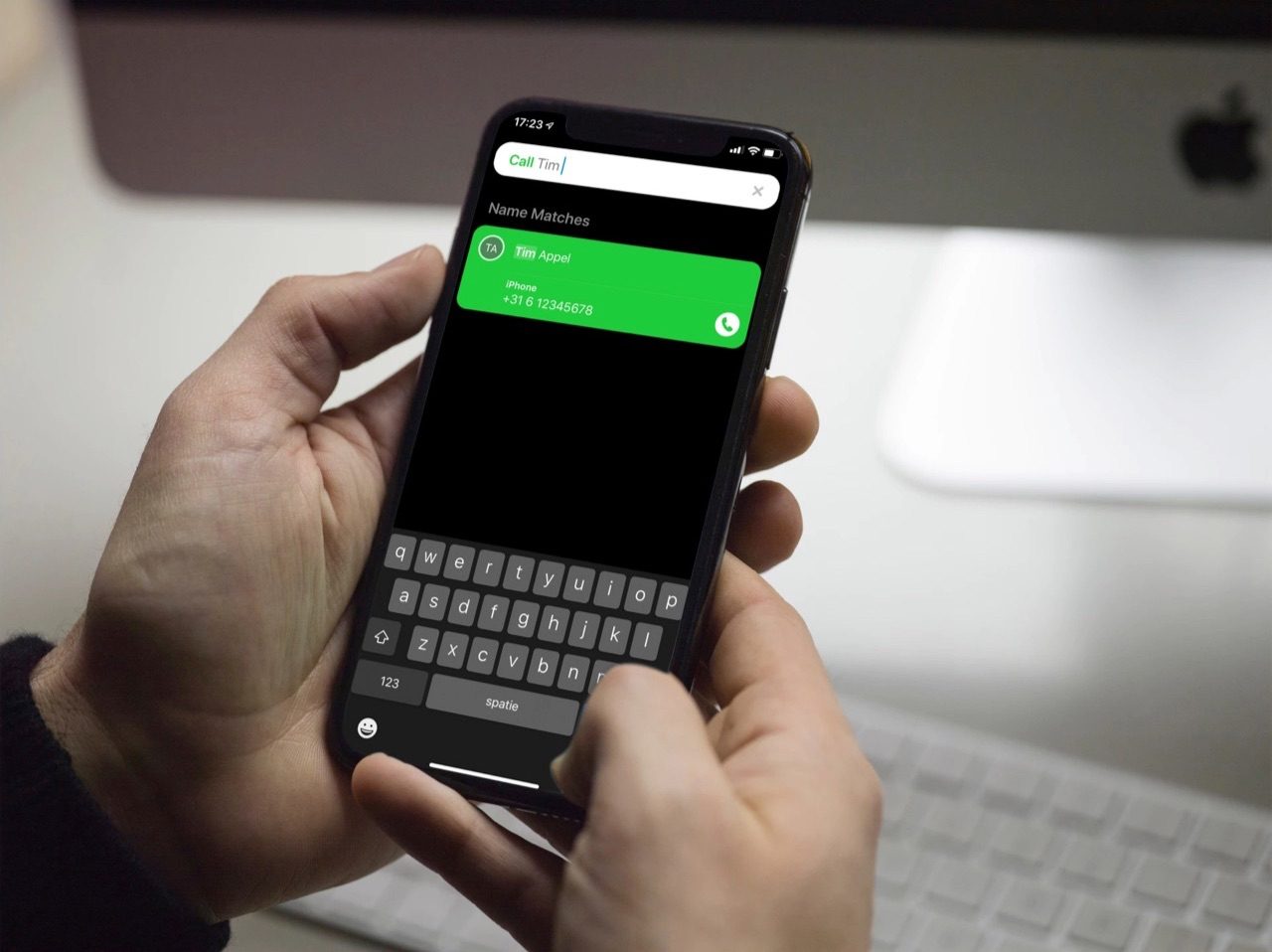
Review: Cardhop voor iOS is de beste contacten-app voor iPhone en iPad
In oktober 2017 bracht de maker van de geweldige agenda-app Fantastical een nieuwe app uit voor de Mac, genaamd Cardhop. Cardhop voor de Mac is een veelzijdige contacten-app, waarmee je een stuk sneller kan werken dan met Apple’s standaardapp. In onze review destijds schreven we al dat we het jammer vonden dat er geen iOS-versie is, maar daar hoeven we nu niet meer om te rouwen. Flexibits heeft Cardhop nu ook voor iOS uitgebracht. Zijn wij van deze versie net zo gecharmeerd als van de desktopvariant? Je leest het in deze review van Cardhop voor iPhone en iPad.
Cardhop voor iOS review
Bij het gebruik van Apple’s eigen Contacten-app heb je jezelf misschien nooit afgevraagd of het beter kan. Wie naar Cardhop kijkt, ziet eigenlijk direct hoeveel kansen Apple wel niet laat liggen. Na het installeren van de app vraagt Cardhop om toestemming tot je contacten. Al je opgeslagen contacten die ook in de standaardapp staan, worden meteen overgezet. Wijzigingen die aangebracht worden in de standaard Contacten-app zie je ook terug in Cardhop, dus je houdt er niet twee verschillende adresboeken op na.
Cardhop onderscheidt zich door het gebruik aan natuurlijk taalgebruik. Je gebruikt de app dan ook vooral door te typen, zodat je supersnel bij het juiste contactkaartje komt. Hiervoor gebruik je de zoekbalk, die op elke pagina van de app altijd onderaan staat. Waar de meeste apps de zoekbalk bovenaan zetten, staat deze bij Cardhop dus altijd binnen handbereik.
Sneller met contactgegevens werken
Het meest handige van Cardhop is dat je vanuit dit zoekveld meteen allerlei acties kan uitvoeren. Typ bijvoorbeeld Call Tim en je kan daarna met één tik een telefoontje plegen. Dergelijke acties zijn ook mogelijk voor het versturen van een bericht, het verkrijgen van navigatie-instructies, mailen, FaceTimen en zelfs WhatsAppen. Via de app kun je makkelijk zien welke opties er mogelijk zijn.
Deze manier van gebruiken komt ook van pas als je bijvoorbeeld een telefoonnummer of adres moet kopiëren. Het is dankzij Cardhop niet nodig om een contact op te zoeken, deze aan te tikken en het desbetreffende onderdeel te kopiëren. Typ simpelweg Copy, gevolgd door de naam van het contact. Er verschijnen dan allemaal knoppen bij de ingevulde onderdelen om deze direct te kopiëren. Dit is een stuk makkelijker en kan tijd besparen als je bijvoorbeeld een adres of telefoon moet doormailen.
Een nadeel is (nog) wel dat deze manier van bedienen alleen werkt in het Engels. Je kan dus niet typen “Bel Tim” of “Navigatie Tim”. Nu is dat niet zo’n heel groot probleem, omdat je alleen hele simpele woordjes als Call, Message en Directions gebruikt. Je hoeft geen hele zinnen te typen, waardoor het ontbreken van de Nederlandse taaloptie geen ramp is.
Wil je liever niet in het Engels typen, dan kan je ook de Keyboard Actions-knoppen aantikken in het zoekveld. Het bijbehorende woordje wordt dan automatisch toegevoegd, zodat je dus alleen nog de naam hoeft in te voeren. Standaard zijn er vier knoppen zichtbaar, maar je kan er via de instellingen zoveel toevoegen als je zelf wil. Tot slot is het mogelijk om een contact naar rechts te vegen vanuit de lijst, zodat je vanaf daar diegene meteen kan bellen of een bericht kan sturen. Je vindt hier maximaal vier knoppen, die je zelf aan kan passen.
Makkelijker toevoegen
Het is in Cardhop ook een stuk makkelijker om nieuwe contacten toe te voegen. Je hoeft namelijk niet een nieuw contactkaartje aan te maken en op elk individueel veld tikken om gegevens toe te voegen. Je kan in één stuk door de naam, het telefoonnummer, e-mailadres en woonadres typen, waarna alle gegevens automatisch in het juiste veld gezet worden. Dit komt ook van pas als je bijvoorbeeld in één keer contactgegevens kopieert, bijvoorbeeld uit een e-mail handtekening, en vervolgens in Cardhop plakt. In de meeste gevallen wordt alle info in het goede veld gezet. Is dat niet zo, dan kun je de contactkaart altijd nog aanpassen.
Een ander voordeel is dat Cardhop ook ondersteuning biedt voor groepen. Gek genoeg kun je in de gewone Contacten-app geen aparte groepen aanmaken (bijvoorbeeld voor werk en privé), waardoor je moet uitwijken naar de Mac- of webversie. In Cardhop kan dat dus wel en daar zijn wij erg blij mee.
Cardhop maakt van jouw eigen contactgegevens ook meteen een digitaal visitekaartje. Je bepaalt zelf welke informatie hier wel of niet op getoond wordt en je kiest een logo en kleur voor het uiterlijk van je visitekaartje. De manier hoe je onderdelen uitsluit, is wel wat omslachtig. Je moet eerst naar het speciale veld waar je je visitekaartje aanpast, waar je vervolgens de onderdelen aan moet vinken om ze niet zichtbaar te maken. Op je visitekaartje komt ook een QR-code, zodat iemand deze alleen maar hoeft te scannen om de gegevens toe te voegen aan Cardhop of de standaard Contacten-app.
Tot slot bevat Cardhop nog een verjaardagskalender en ondersteuning voor Siri Shortcuts. Met de verjaardagskalender bekijk je in één overzicht wie er deze maand en de volgende jarig zijn. De app kan ook meldingen geven voor verjaardagen, dus je hoeft geen belangrijke dag meer te missen.
Met de Siri Shortcuts kun je eigen opdrachten geven om te gebruiken met Cardhop. Je kan op deze manier bijvoorbeeld meteen een nieuw contactkaartje maken vanuit je klembord, snel je visitekaartje tonen of meteen je favorieten openen. Via de Opdrachten-app combineer je dit ook nog met andere handige taken.
Handig én mooi
Cardhop is niet alleen handig, want de app ziet er ook goed uit. De app is qua opbouw heel eenvoudig met maar een paar onderdelen onderaan, maar van een adresboek verwacht je ook geen hele ingewikkelde of vernieuwende vormgeving. Via de instellingen kan je kiezen voor een donkere of lichte weergave of een combinatie van beide. Er is helaas nog geen mogelijkheid om deze weergave automatisch in te stellen, bijvoorbeeld op basis van tijd of schermhelderheid.
Voordelen +
- Supersnel contacten bellen, een berichtje sturen en meer dankzij natuurlijke tekst
- Makkelijker contacten toevoegen
- Ook groepen beheren en aanmaken
- Ziet er mooi uit
Nadelen -
- Natuurlijk taalgebruik ondersteunt nog geen Nederlands
- Contacten toevoegen niet altijd foutloos
Conclusie Cardhop voor iOS review
Cardhop is een enorm handige contacten-app en doet veel dingen eigenlijk beter dan Apple’s standaardapp. Met eenvoudige knoppen of simpele getypte opdrachten kun je razendsnel iemand bellen of een berichtje sturen, zonder dat je in een lange lijst van contacten hoeft te bladeren. Ook voor het beheren van groepen of enkele contacten komt Cardhop goed van pas, want dankzij de automatische herkenning van onderdelen typ je alle nieuwe contactinformatie gewoon achter elkaar in, waarna Cardhop alles in het juiste veld zet. Cardhop ziet er ook nog eens goed uit en biedt veel opties om aan te passen.
Maar is Cardhop wel wat voor jou? Voor de meeste gebruikers is de standaard Contacten-app meer dan voldoende, dus Cardhop is ook zeker niet voor iedereen. Desalniettemin zijn we blij dat deze gewaardeerde app na anderhalf jaar eindelijk zijn overstap gemaakt heeft van Mac naar de iPhone en iPad.
Lees ook onze eerdere review van Cardhop op de Mac.
Taalfout gezien of andere suggestie hoe we dit artikel kunnen verbeteren? Laat het ons weten!
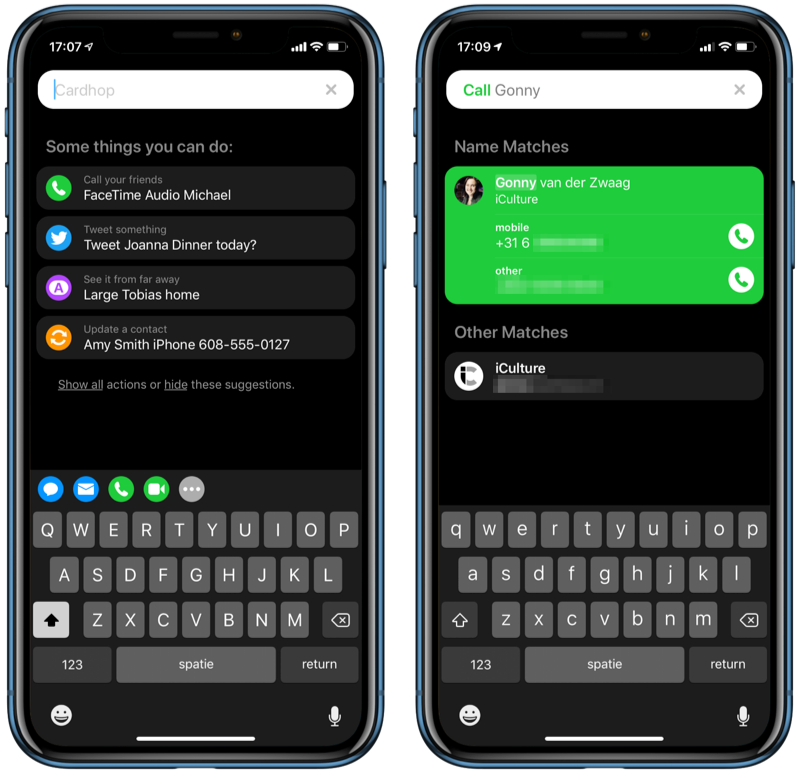
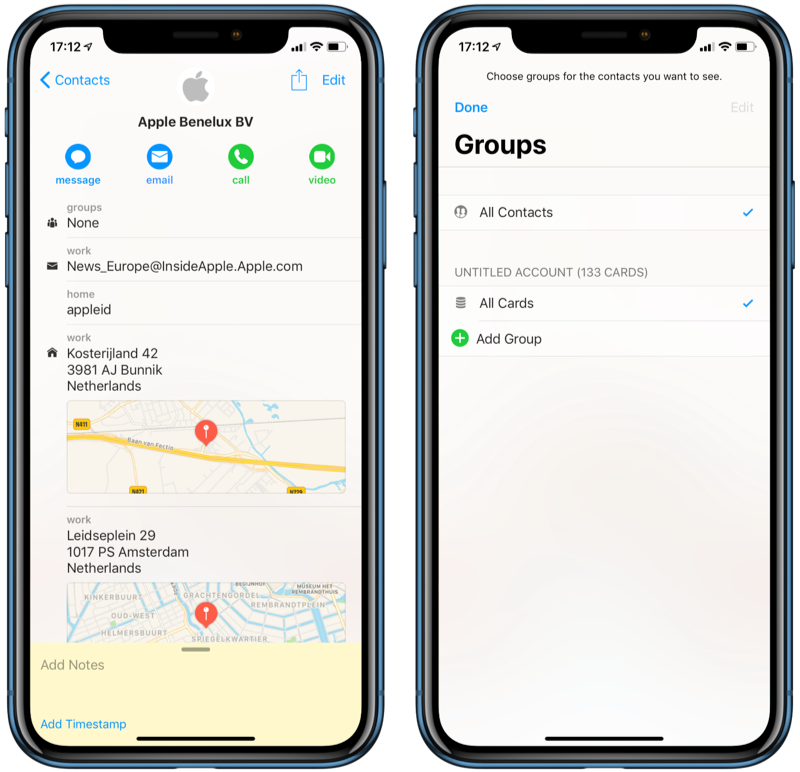
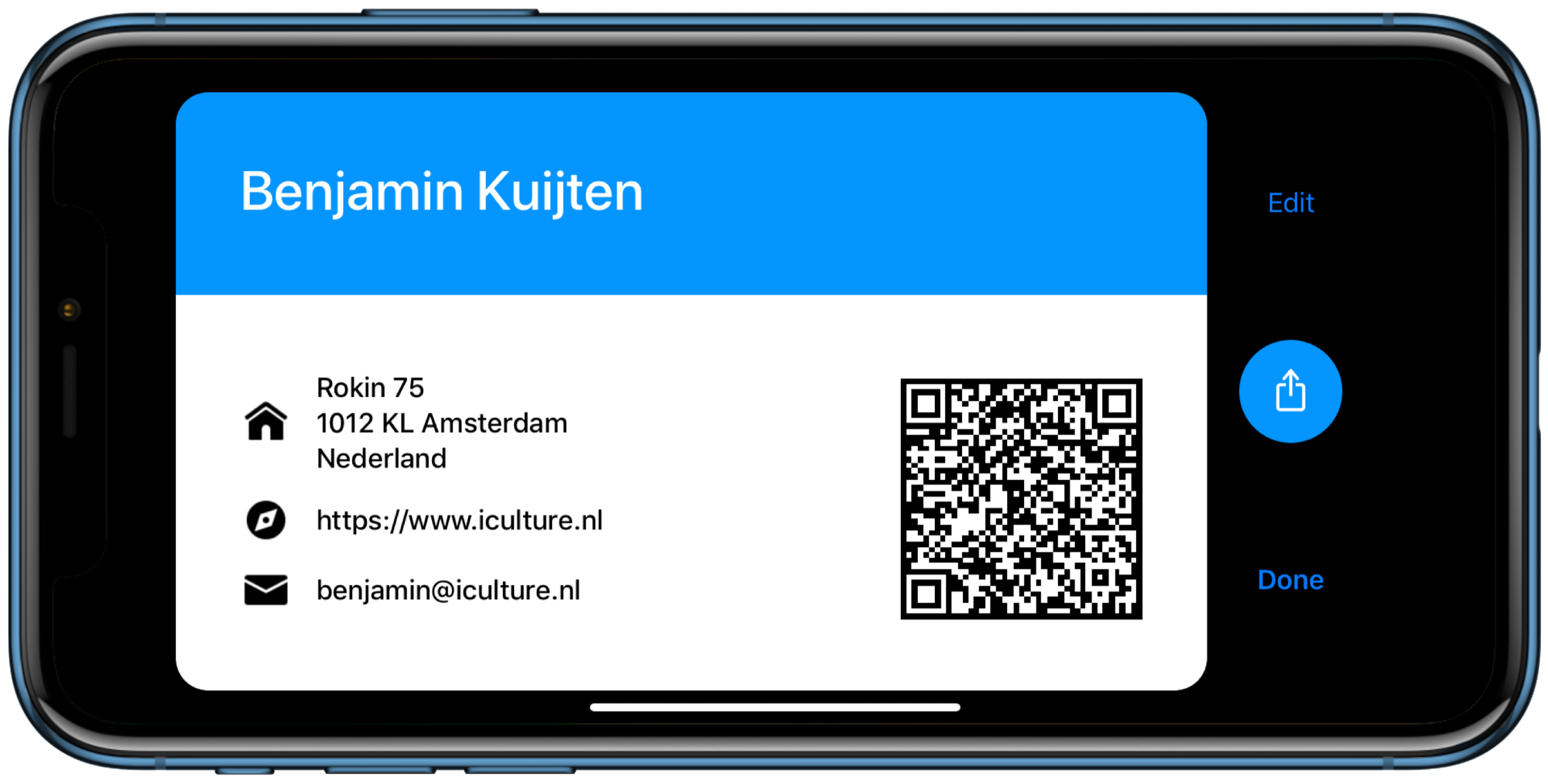
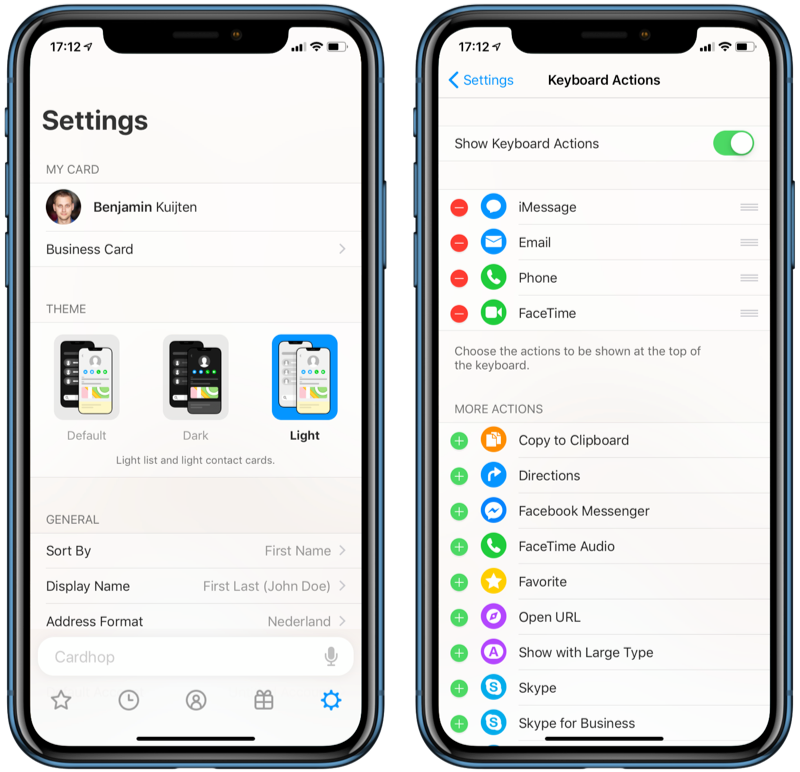
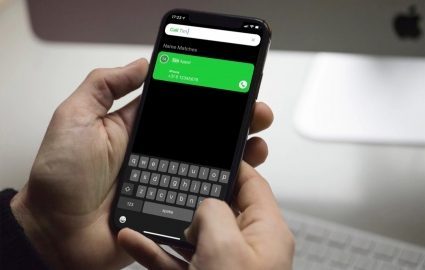





Dat Apple zulke functies maar eens door gaat voeren..
Ook hun Mail app mag onder handen genomen worden wat mij betreft..
En hun agenda app, en hun weer app etc
Ik ben zeer tevreden over deze complete app!
Wat ik nog een nadeel vind is de extra handeling om te bellen. Als ik aangeef ‘call Pietje’ en kies het mobiele of huis nummer vraagt de iPhone of ik echt wil bellen of wil annuleren.
Een beetje Windows gevoel: ‘Wilt u dit echt wel?’ Ja, dit wil ik echt, anders vraag ik er toch niet om?
De developer liet mij weten dat er geen NL versie komt (ook niet van Fantastical) dus dat ‘nog’ kan wel weggelaten worden. Mooie apps verder.
Ik ben en blijf voorstander van standaard apps ik hoef al die overige apps die zogenaamd beter zijn niet op mijn toestel. Ik heb juist gekozen voor Apple omdat het werkt in zn simpelheid en ben nog nooit iets tegen gekomen dat ik mis. Voor fancy apps koop ik wel een Samsung of een andere Android toestel
@Albert: Helemaal eens!
@Albert: Helemaal mee eens Albert. De standaard apps voldoen prima. Gedoe allemaal om daar andere apps voor te installeren. Zo kun je jezelf ook bezighouden vind ik. Allemaal niet nodig.
@Albert: Nou… Gelukkig kunnen we kiezen want hier verschillen we toch echt van mening. Alleen al de standaard agenda is vreselijk in gebruik.
Handig? Kan iemand mij vertellen wat hier zo handig aan is? Als ik gewoon Tim intik, krijg ik alle kaarten met Tim, met één tik kies ik de gewenste Tim en dan nog één tik om te bellen. Dat is twee tikken minder dan ‘Call Tim’ (op een priegelig toetsenbord). Laat staan ‘Message Tim’ of ‘Navigate Tim’. Dat is echt veel omslachtiger en kost veel meer tijd.
Handige app. Gelijk ook maar de MacOS versie aangeoschaft. Handig vind ik de sneltoetsen voor een actie en het op de iPhone aanmaken en indelen van groepen.
Deze app aangekocht na het lezen van dit artikel. 5 minuten lang moeten uitzoeken hoe je groepen kunt editen.
Wat een omslachtige boel!
Toeters en bellen die niemand nodig heeft. I.p.v. een apart menu voor beheer groepen een nutteloze verjaardagen menu.
Weg ermee. Gewist.
Voor wie overweegt deze app aan te kopen:
– bericht sturen naar telegram werkt niet.
– groepen bewerken is bijzonder omslachtig
– mailen naar groep kan, maar alle andere commando’s niet. Je kan geen sms/Whatsapp/etc sturen naar een groep. Lukt gewoon niet
– groepen toevoegen aan favorieten kan niet
Kortom een app vol bugs, die ook nog eens dikke €5 kost.
Onbegrijpelijk dat iCulture dit aanbeveelt
@wouter: Helemaal mee eens. Hoe kunnen jullie een positief artikel schrijven over deze app.
Mooi ja. Onhandig nog meer.
Er zijn veel betere apps (en gratis!)